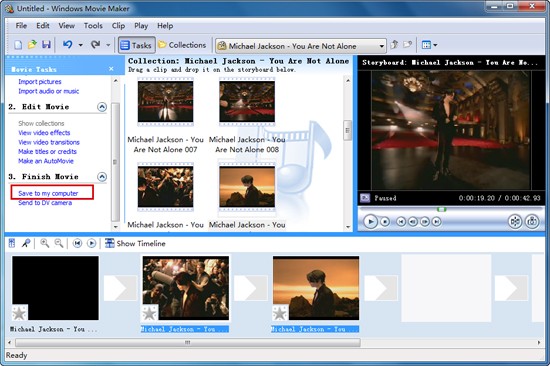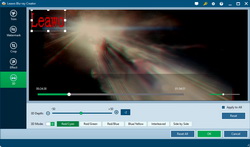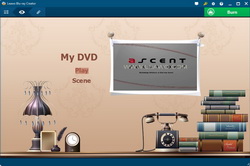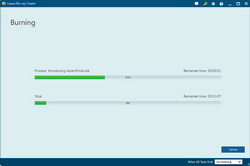« Traiter les fichiers MSWMM et vouloir les graver sur un DVD - La vidéo créée dans Movie Maker a été enregistrée comme un fichier MSWMM. J'aimerais graver un DVD avec le fichier MSWMM à partir de Windows Movie Maker, mais je ne trouve aucun moyen. Est-ce que quelqu'un peut m'aider ? »
« Comment ouvrir le fichier MSWMM dans Windows 10 ? Microsoft a-t-il cessé de le prendre en charge ? Dois-je utiliser un tiers logiciel pour l'ouvrir ? Si tel est le cas, quel logiciel dois-je utiliser ? Je l'utilise principalement pour créer des DVD avec Windows Movie Maker. »
Si vous avez recherché des questions telles que « Comment ouvrir le fichier MSWMM » et « Comment créer un DVD avec Windows Movie Maker » dans la communauté Microsoft, vous trouveriez peut-être beaucoup de réponses. En tant que fichier de projet issu d'une des versions classiques de Movie Maker, le fichier .mswmm ressemble à la recette pour la création de votre film, mais ne contient aucune vidéo, photo ou musique réelle. C'est juste un fichier qui vous montre comment votre film est présenté. Par conséquent, cela pourrait apporter des inconvénients pour les gens d'ouvrir le fichier MSWMM et le graver sur un DVD. Ce guide vous présentera comment ouvrir le fichier MSWMM et comment graver un DVD avec le fichier MSWMM que vous avez créé dans Movie Maker.
Partie 1 : Comment ouvrir les fichiers MSWMM
Un fichier .mswmm est un film créé avec Windows Movie Maker. C'est un fichier de projet au lieu d'un fichier de vidéo et il contient l'emplacement des fichiers multimédias réels utilisés par Windows Movie Maker. Ce dernier permet aux utilisateurs de modifier le contenu enregistré dans le fichier MSWMM. Une fois le film terminé, vous pouvez exporter le projet comme un fichier de vidéo. Le fichier MSWMM ne peut être ouvert et visualisé que dans Windows Movie Maker.
Pour visualiser les fichiers MSWMM, si vous utilisez Windows XP (WMM 2.x), l'option se trouve sous « Fichier> Enregistrer le Film… ». Si vous utilisez Windows Vista ou Windows 7, vous devriez peut-être exécuter Windows Movie Maker 6.0. Ici, l'option est « Fichier> Publier le Film… » Puis, vous pouvez lire les films exportés sur votre lecteur multimédia.
Si vous voulez visualiser les fichiers MSWMM ailleurs, vous devez d'abord les exporter comme une vidéo, généralement en format WMV. Après, vous pourrez lire facilement MSWMM de Windows Movie Maker avec un lecteur de fichiers MSWMM gratuit sur votre ordinateur.
Partie 2 : Comment graver un DVD à partir de Windows Movie Maker
Certaines personnes pourraient demander « comment puis-je graver un DVD à partir de Windows Movie Maker » et « Les fichiers mswmm dans Windows Movie Maker peuvent-ils être gravés sur un DVD » . En fait, il est bien facile de graver un DVD avec Windows Movie Maker. Si votre PC dispose d'un graveur de DVD, vous pouvez graver un DVD à partir de Movie Maker.
Voici comment graver un DVD à partir des fichiers MSWMM de projet de Movie Maker :
- Dans Movie Maker, ouvrez le projet de film que vous voulez graver sur un DVD.
- Sur l'onglet Accueil, dans le groupe Partager, cliquez sur la flèche près de Enregistrer le film, puis, sélectionnez Graver un DVD.
- Nommez votre film, puis cliquez sur Enregistrer. Une fois l'enregistrement terminé, suivez les instructions pour graver un DVD.
Remarque : Cette fonctionnalité n'est disponible que sur les PC dotés de Windows DVD Maker (Windows 7 inclut Windows DVD Maker).
Partie 3 : Comment graver un DVD avec le remplacement de Windows Movie Maker - Créateur de DVD de Leawo
Bien que vous puissiez graver un DVD avec Windows Movie Maker, il est évident que vous devez le faire fonctionner avec Windows DVD Maker, qui ne fonctionne que sur Windows 7. Si vous voulez graver un DVD à partir de Movie Maker sur Windows 8 / 8.1 / 10, vous risquerez de ne pas le faire. Cependant, vous avez des choix optionnels. Vous pouvez créer un DVD avec l'alternative de Windows Movie Maker - Createur de DVD de Leawo, une application logicielle de création de DVD professionnelle qui peut satisfaire tous vos besoins.
Le Créateur de DVD de Leawo est le meilleur logiciel de gravure de DVD pour vous aider à graver MSWMM sur DVD sans exiger d'autres applications, comme Windows DVD Maker. Il peut facilement graver les DVD à partir de Windows Movie Maker sur Windows Vista / XP / 7/8 / 8.1 / 10.


Créateur de DVD
☉ Convertir rapidement tous les fichiers vidéo tels que MP4, AVI, MKV en format DVD.
☉ Créer un disque DVD-5, DVD-9, un dossier et / ou une image ISO sans perte de qualité.
☉ Opération en un clic pour créer des diaporamas de photos et les graver facilement sur DVD.
☉ Un clic sur le graveur d'image ISO pour graver un fichier d'image ISO sur un disque DVD.
☉ Plusieurs modèles de menu intégrés et éditer le menu de disque avec des préférences personnelles.
☉ Éditer facilement les effets de vidéo et supporter la conversion de 2D en 3D.
Le contenu ci-dessous vous présentrera comment graver un DVD avec l'alternative de Windows Movie Maker - Créateur de DVD de Leawo. Tout d'abord, vous devez faire des préparatifs :
- Ouvrez Windows Movie Maker et exportez vos projets MSWMM pour les enregistrer en format de vidéo WMV.
- Un ordinateur avec un graveur de DVD-ROM / DVD enregistrable et un disque de DVD vierge (si vous voulez créer un disque DVD à partir de fichiers de Windows Movie Maker).
- Téléchargez et installez gratuitement cette alternative de Windows Movie Maker sur votre ordinateur.
With all things well prepared, check the below steps to learn how to make a DVD with Windows Movie Maker alternative in detail:
1. Ajouter les fichiers MSWMM
Une fois que vous avez exporté votre fichier de projet MSWMM à partir de Windows Movie Maker, celui-ci est enregistré en format de vidéo WMV. Lancez le Créateur de DVD de Leawo, cliquez sur le bouton « Ajouter une vidéo » sur l'interface de programme pour naviguer et ajouter les fichiers WMV.
Remarque :
- Si vous voulez graver un disque DVD avec cette alternative de Windows Movie Maker, vous avez besoin d'insérer un disque de DVD inscriptible vierge dans le lecteur du graveur de DVD.
- Après avoir ajouté les fichiers de projet MSWMM source, définissez le type de disque de sortie (DVD-9 / DVD-5 en fonction du disque que vous avez inséré dans le lecteur du graveur de DVD), le débit binaire et l'image ratio au bas de la page .
2. Modifier les vidéos (Facultatif) (Optional)
Cette alternative de Windows Movie Maker offre des fonctionnalités optionnelles pour modifier la vidéo, ce qui vous permet de « couper » la longueur de vidéo, de « recadrer » la taille de vidéo, d'ajuster « Effet » de vidéo, d'appliquer « Filigrane » d'image ou de texte et d'appliquer l'effet 3D. Vous pouvez directement cliquer sur une vidéo WMV ajoutée, puis sélectionner l'option « Modifier » pour accéder au panneau d'édition.
3. Définir le menu du disque (facultatif)
Dans la barre latérale droite de l'interface principale, vous pouvez sélectionner un menu de disque pour le DVD de sortie. Et en cliquant sur le milieu du menu du disque sélectionné, vous pouvez obtenir un aperçu instantané.
Remarque :
- Sur le panneau d'aperçu du menu du disque, vous pouvez cliquer sur l'icône en forme de crayon pour modifier le menu du disque selon vos préférences personnelles. Vous pouvez ajouter une musique de fond / une image / une vidéo, modifier la position et le contenu de titre, ajuster la couleur du texte, la police, la taille, etc.
- Vous pouvez enregistrer le menu du disque modifié pour une utilisation ultérieure.
4. Plus de paramètres de gravure de MSWMM sur un DVD
Après avoir défini le menu du disque, revenez à l'interface principale et cliquez sur le grand bouton vert « Graver » dans la barre de sous-menu. Puis, une barre latérale apparaîtra à droite, dans laquelle vous pouvez définir des paramètres de gravure tels que Graver sur, Étiquette de Disque et Enregistrer dans.
Remarque :
- Si vous voulez graver un DVD à partir de projets de Windows Movie Maker, sous l'option « Graver sur » , sélectionnez le lecteur de gravure de DVD comme la sortie.
- L'option « Graver sur » vous permet plusieurs choix. Vous pouvez, à votre guise, créer un disque DVD, un dossier et / ou un fichier d'image ISO à partir des fichiers de projet de Windows Movie Maker.
- Vous pouvez aussi cliquer sur l'icône en forme de roue dans le coin en haut à droite, puis choisir l'option « Copier et graver » pour définir le Moteur de Gravure et le standard de TV.
5. Graver MSWMM sur DVD
Appuyez sur le bouton « Graver » dans la barre latérale de gravure pour commencer la gravure de DVD à partir des fichiers MSWMM de projet de Windows Movie Maker.
Une fois la gravure terminée, vous pouvez éjecter le disque DVD, et puis, vous pouvez l'insérer dans n'importe quel lecteur de DVD pour la lecture directe.